인터넷 속도 테스트를 수행할 때 흔히 저지르는 실수

예상보다 결과가 느리다면, ISP를 너무 성급히 비난하지 마세요. 테스트를 실시할 때 실수가 있으면 결과가 왜곡될 수 있습니다.
GIF는 그래픽 교환 형식 파일입니다. 이러한 파일은 소셜 미디어에서 코믹한 일화로 사용되는 애니메이션 이미지로 가장 널리 알려져 있습니다. 그러나 다른 용도도 많이 있습니다.

Mac에서 움직이지 않는 동일한 배경화면을 사용하면 꽤 빨리 지루해질 수 있습니다. 하지만 화면에 생기를 불어넣고 애니메이션 GIF를 배경화면으로 설정할 수 있다는 사실을 알고 계셨나요? 이 기사에서는 정확히 수행하는 방법을 보여줍니다.
Mac 컴퓨터에서 애니메이션 GIF를 배경 화면으로 설정
컴퓨터의 운영 체제(macOS)에 애니메이션 GIF를 배경화면 또는 화면 보호기로 설정하는 것을 지원하는 소프트웨어가 없습니다.
그러나 이것이 도움이 되는 추가 프로그램을 설치할 수 없다는 의미는 아닙니다. 이를 위해 온라인에서 찾을 수 있는 많은 프로그램이 있지만 대부분은 버그로 가득 차 있거나 전혀 작동하지 않습니다.
다행히 macOS 장치에서 안정적이고 쉽게 사용할 수 있는 두 가지 프로그램을 찾았습니다. 이러한 프로그램은 사용자가 거의 매달 더 많은 기능을 즐길 수 있도록 지속적으로 업데이트되고 있습니다. 게다가 완전히 무료입니다.
둘 다 살펴보고 어느 것이 가장 적합한지 결정하도록 합시다.
시작하기 전에
다음 자습서에서는 이러한 프로그램을 다운로드, 설치 및 사용하는 방법을 보여 주므로 이미 애니메이션 GIF를 다운로드했는지 확인하십시오.
GIPHY 및 Tenor 와 같은 웹 사이트에서 원하는 GIF를 검색할 수 있습니다 . 마음에 드는 GIF를 찾으면 마우스 오른쪽 버튼으로 클릭하고 다른 이름으로 저장을 선택합니다.
나만의 애니메이션 GIF를 만드는 것도 좋은 생각입니다. 많은 온라인 도구를 사용하면 사진을 추가하기만 하면 애니메이션을 만들 수 있습니다. Gif Maker는 사용할 수 있는 도구 중 하나입니다.
GIF종이
GIFPaper는 사용자가 Mac 컴퓨터에서 애니메이션 GIF를 배경 화면으로 설정할 수 있게 해주는 최초의 프로그램 중 하나입니다. 초기 버전에서 GIFPaper 소프트웨어는 정확히 사용자 친화적인 것으로 간주되지 않았습니다. 모든 것을 수동으로 설치하고 설정해야 했으며 시간이 꽤 걸렸습니다.
게다가 이 프로그램은 애니메이션 GIF를 표시하기 위해 컴퓨터 CPU 성능의 약 15%를 소모했습니다. 15%가 너무 많다는 것을 알기 위해 기술에 정통할 필요는 없습니다.
그러나 개발자는 이러한 문제의 대부분을 수정했기 때문에 현재 GIFPaper는 매우 잘 실행됩니다.
이 소프트웨어를 다운로드하고 설치하는 방법을 보여줌으로써 시작하겠습니다.
참고: 애니메이션은 항상 다른 형식보다 더 많은 RAM과 CPU 전력을 사용한다는 점을 명심하십시오. 따라서 어떤 프로그램을 선택하든 CPU가 초과 근무하고 있음을 알 수 있습니다.
CPU가 그다지 강력하지 않거나 구형 Mac 컴퓨터를 소유하고 있다면 애니메이션을 배경화면으로 설정하지 않아야 합니다. 애니메이션이 지연될 가능성이 높으며 장기적으로 CPU를 손상시킬 수 있습니다(상당히 어렵긴 하지만).
GIFPaper 다운로드, 설치 및 사용
GIFPaper에는 공식 웹사이트가 없습니다. 따라서 이 문서에서 제공할 다운로드 링크는 타사 웹 사이트에서 가져온 것입니다. 제3자 웹사이트에서 다운로드하는 것은 안전상의 이유로 권장되지 않지만 이 링크는 승인되었습니다. 해당 링크가 작동을 멈춘 경우 대안을 확인할 수 있습니다 .
링크를 클릭하고 GIFPaper를 다운로드합니다. 이 소프트웨어를 설치하고 사용하려면 다음을 수행해야 합니다.
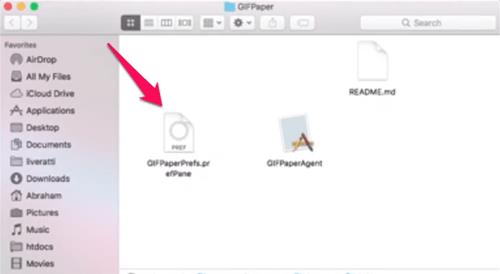
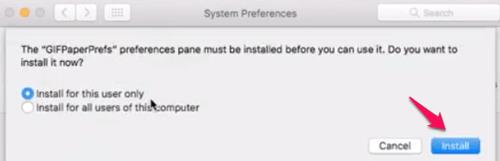

애니메이션GIF
AnimatedGIF는 애니메이션 GIF를 재생할 수 있는 Mac OSX/macOS용으로 개발된 프로그램입니다. 처음에 이 프로그램은 화면 보호기로 작동했습니다. 최신 업데이트를 통해 AnimatedGIF는 Mac 컴퓨터에서 애니메이션 GIF 배경을 설정할 수 있습니다. 이 소프트웨어는 이제 상대적으로 안정적이며 많은 RAM이나 CPU를 사용하지 않지만 컴퓨터마다 다르기 때문에 여전히 주의해야 합니다.
먼저 AnimatedGIF를 다운로드해야 합니다. 여기 에서 프로그램을 다운로드할 수 있습니다 .
보시다시피 프로그램은 소스 코드를 볼 수 있는 GitHub에 게시되어 있습니다. AnimatedGIF를 다운로드하려면 원하는 릴리스를 클릭하십시오. 모든 최신 업데이트가 포함되어 있으므로 항상 최신 릴리스(이 경우 릴리스 1.5.3)를 선택해야 합니다.
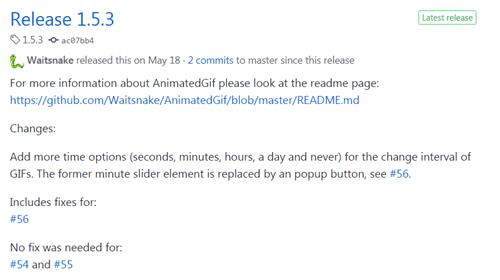
자산 섹션까지 아래로 스크롤하고 AnimatedGif.saver 및 Uninstall_AnimatedGif.app zip 파일을 모두 다운로드합니다. 원하는 경우 소스 코드도 다운로드할 수 있지만 필수는 아닙니다.
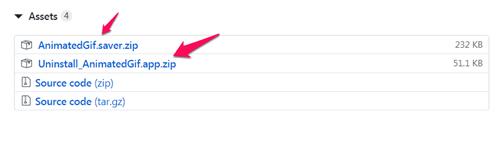
Mac 컴퓨터에서 AnimatedGIF를 설치하고 사용하는 방법은 다음과 같습니다.
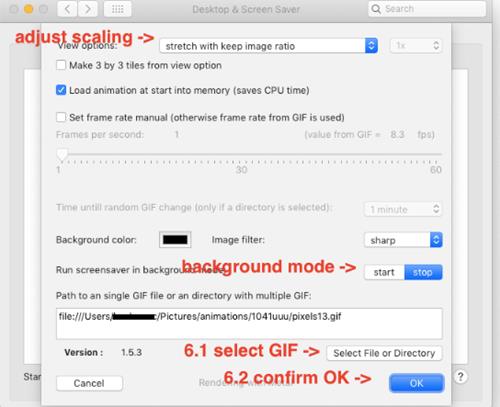
자주 묻는 질문
OSX가 의도하지 않은 작업을 수행하도록 강제하는 것이 항상 쉬운 것은 아닙니다. 그러나 기꺼이 작업을 수행하려는 경우 항상 해결 방법이 있습니다. 위의 모든 질문에 답하지 못한 경우 계속 읽으십시오!
GIPHY에서 GIF를 어떻게 다운로드합니까?
GIF 마이닝의 더 성가신 측면 중 하나는 다운로드가 얼마나 어려운지입니다. GIPHY에서 완벽한 GIF를 찾았다면 다운로드 방법을 찾아야 합니다.
다행히 애니메이션 GIF를 다운로드하는 방법을 알려주는 기사가 있습니다 .
움직이는 GIF는 어떻게 삭제하나요?
배경화면이 더 이상 마음에 들지 않는 GIF에 붙어 있으면 삭제할 수 있습니다. 위의 경로를 따라 시스템 환경설정 및 데스크탑 및 화면 보호기 로 이동하십시오 . GIF를 마우스 오른쪽 버튼으로 클릭하고 드롭다운 메뉴에서 삭제를 클릭합니다.
Mac 컴퓨터 배경화면 사용자 지정
GIFPaper와 AnimatedGIF 모두 움직임 없는 배경 이미지가 아닌 애니메이션 GIF를 설정하여 Mac의 배경화면을 사용자 지정할 수 있습니다. 이제 이러한 프로그램을 설치하고 사용하기 위해 수행해야 할 작업을 알고 있습니다. 사용하기 쉽고 재미있게 사용할 수 있는 프로그램을 선택하십시오.
GIF 및 기타 애니메이션은 더 많은 CPU 성능과 RAM을 사용하므로 컴퓨터 실행 속도가 느려질 수 있다는 점을 다시 한 번 지적할 가치가 있습니다.
이 두 프로그램 중 어떤 프로그램을 하시겠습니까? 새 배경화면으로 사용할 완벽한 GIF가 이미 마음에 드시나요? 아래 의견에 알려주십시오.
예상보다 결과가 느리다면, ISP를 너무 성급히 비난하지 마세요. 테스트를 실시할 때 실수가 있으면 결과가 왜곡될 수 있습니다.
Windows 11 업데이트 시 소리가 나지 않는 문제는 소프트웨어 또는 컴퓨터의 사운드 드라이버와 관련이 있을 수 있습니다. Windows 11 업데이트 시 소리가 나지 않는 문제를 해결하는 방법은 다음과 같습니다.
이 가이드에서는 Windows 10 및 Windows 11에서 계정에 사용되는 통화 형식을 변경하는 방법을 보여줍니다.
이 가이드에서는 Windows 10에서 .NET Framework 3.5를 온라인 및 오프라인으로 설치하는 다양한 방법을 보여줍니다.
복구 파티션은 컴퓨터의 하드 드라이브나 SSD에 있는 별도 파티션으로, 시스템 장애 발생 시 운영 체제를 복원하거나 다시 설치하는 데 사용됩니다.
요즘 듀얼 모니터 구성이 점점 보편화되고 있습니다. 한 화면에서 멀티태스킹을 하는 것은 너무 제한적입니다.
Windows 10 속도를 높이고 싶으신가요? Windows 10 속도를 향상시키거나 Windows 10 시작 속도를 높이고 싶으신가요? 이 글에는 Windows 10 속도를 높이는 모든 방법이 나와 있습니다. 읽고 적용하여 Windows 10 컴퓨터 속도를 높여 보세요!
커피숍에서 일하든 공항에서 이메일을 확인하든, 이러한 보안성이 강화된 대안을 사용하면 연결 상태를 손상시키지 않고도 데이터를 안전하게 보호할 수 있습니다.
사용자는 각자의 필요에 따라 작업 표시줄의 아이콘 크기를 더 작게 또는 더 크게 조정하고 변경할 수 있습니다.
Windows 10의 검색 도구가 작동하지 않으면 사용자는 필요한 프로그램이나 데이터를 검색할 수 없습니다.
WiFi 비밀번호를 특수하고 복잡한 문자로 변경하는 것은 가족의 WiFi가 불법적으로 사용되어 가족의 WiFi 속도에 영향을 미치는 것을 방지하는 한 가지 방법입니다.
제어판은 새 운영 체제에서 필요한 여러 구성 작업에서 여전히 중요한 역할을 합니다. Windows 11에서 제어판에 액세스하는 몇 가지 방법을 소개합니다.
Microsoft의 .NET Framework는 Windows 운영 체제에 설치 가능하거나 이미 포함되어 있는 프로그래밍 라이브러리를 포함하는 프로그래밍 플랫폼입니다. 경우에 따라 컴퓨터에 이 소프트웨어를 설치할 수 없는 경우가 있습니다. 아래 문서의 해결 방법을 따르세요.
개인 정보 보호와 관련하여 기본 설정을 완전히 믿지 마세요. Windows 11도 예외는 아니며, 데이터 수집과 관련하여 종종 한계를 넘습니다.
Microsoft에서 Windows 10을 다운로드하면 Windows 10이 ISO 파일로 다운로드됩니다. 이 Windows 10 ISO 파일을 사용하여 부팅 가능한 USB, Windows 설치 USB 또는 컴퓨터 고스트를 만들 수 있습니다. Windows 10을 다운로드하는 방법을 알아보겠습니다!













